Upravuje plochy a hrany objektů 3D těles.
Můžete vytáhnout, posunout, otočit, odsadit, zúžit, kopírovat, vymazat a přiřadit barvy a materiály k plochám. Můžete také kopírovat a přiřadit barvy k hranám. Můžete otisknout, oddělit, vytvořit skořepinu, čistit a kontrolovat platnost celého 3D objektu (tělesa).
Příkaz OBJEDIT nelze použít pro objekty sítě. Pokud však vyberete uzavřený objekt sítě, budete vyzvání k jeho převedení na 3D těleso.
Zobrazí se následující výzvy.
Plocha
Upraví vybrané plochy 3D těles vytažením, posunutím, otočením, odsazením, zúžením, odstraněním, kopírováním nebo změnou barvy.
Plocha: Vytažení
- Vysunutí
-
Rozšíří plochu 3D tělesa ve směru osy X, Y nebo Z. Tvar objektu můžete změnit posunutím jeho ploch.
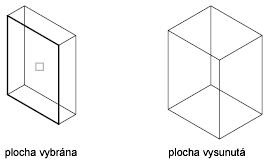
- Vyberte plochy. Určí, které plochy mají být upraveny.
- Odstraň
-
Odstraní dříve vybrané plochy z výběrové množiny.
- Vyjměte plochy. Odstraní vybrané plochy z objektu tělesa.
- Zpět
-
Zpět: Zruší výběr ploch, které jste naposledy přidali do výběrové množiny, a znovu zobrazí výzvu.
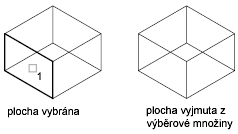
- Přidat
-
Přidá vybrané plochy do sady výběru.
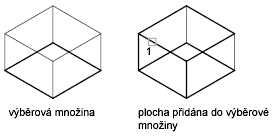
- Vše
-
Vybere všechny plochy a přidá je do výběrové množiny.
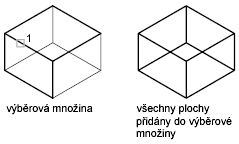
- Vyberte plochy. Vybere určité plochy (místo všech ploch).
- Výška vytažení
-
Nastaví směr a vzdálenost vytažení. Pokud zadáte kladnou hodnotu, vytáhne se plocha ve směru své normály. Pokud zadáte zápornou hodnotu, vytáhne se plocha ve směru opačném ke směru její normály.
- Úhel zešikmení při vytažení. Určete úhel mezi -90 a +90 stupni.
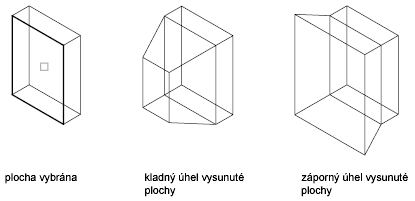
Kladné úhly zešikmení způsobí rozšíření plochy a záporné hodnoty úhlu způsobí její zúžení. Výchozí úhel 0 vytáhne plochu kolmo k její rovině. Všechny plochy ve výběrové množině jsou zešikmeny o stejný úhel. Velký úhel zešikmení nebo velká výška vytažení může způsobit, že plocha určená k vytažení se bude sbíhat v jednom bodě dříve než dosáhne definované výšky vysunutí.
- Úhel zešikmení při vytažení. Určete úhel mezi -90 a +90 stupni.
- Trajektorie
-
Určí trajektorii vytažení na základě určené úsečky nebo křivky. Všechny profily vybrané plochy budou vytaženy podél zadané trajektorie, čímž vznikne vytažení.
-
Vyberte trajektorii vytažení.
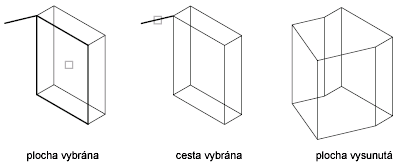
Trajektoriemi mohou být úsečky, kružnice, oblouky, elipsy, eliptické oblouky, křivky nebo křivky spline. Trajektorie by neměly ležet v jiné rovině než profil ani by neměly mít příliš zakřivené části.
Vytažené plochy začínají v rovině profilu a končí v rovině kolmé k trajektorii v koncovém bodě trajektorie. Jeden z koncových bodů trajektorie by měl být v rovině profilu; pokud ne, program posune trajektorii do středu profilu.
Je-li trajektorií křivka spline, měla by být kolmá na rovinu profilu alespoň v jednom koncovém bodě trajektorie. Pokud ne, profil bude otočen tak, aby byl kolmý k trajektorii spline. Je-li jeden z koncových bodů křivky spline v rovině plochy, plocha je otáčena kolem tohoto bodu; v opačném případě se trajektorie spline posune do středu profilu a profily jsou otáčeny kolem svého středu.
Jestliže trajektorie obsahuje segmenty, které nejsou tečné, objekt se vysune podél každého segmentu a potom je na spoj v rovině použit pokos, přičemž úhel tvořený segmenty je půlen. Jestliže je trajektorie uzavřená, musí profil ležet v rovině spoje. Toto dovoluje napojit počáteční a koncové části daného tělesa. Pokud daný profil neleží v rovině pokosu, AutoCAD trajektorii otočí tak, aby byl v rovině pokosu.
-
Vyberte trajektorii vytažení.
Plocha: Posun
- Posun
-
Posune vybranou plochu na 3D tělese o zadanou výšku či vzdálenost. Můžete najednou vybírat více ploch.
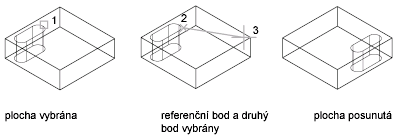
Tvar objektu můžete změnit posunutím jeho ploch. Tato možnost se doporučuje pro menší úpravy.
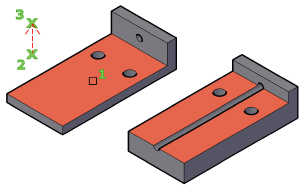
- Vyberte plochy
-
Upřesní plochu, která má být posunuta.
- Základní bod nebo vzdálenost. Nastaví základní bod pro přesunutí. Určíte-li jeden bod, zadaný obvykle jako souřadnice, a poté stisknete klávesu Enter, souřadnice se použije jako nové umístění.
- Druhý bod vzdálenosti. Nastaví vektor přemístění určující, jak daleko a kterým směrem se vybraná plocha posune.
Plocha: Rotace
- Rotace
-
Otáčí jednu nebo více ploch nebo skupinu znaků na tělese kolem zadané osy.
Tvar objektu můžete změnit otočením jeho ploch. Tato možnost je doporučována pro menší úpravy.
- Vyberte plochy (rotace)
-
Otočí plochu dle zadaného úhlu a osy.
V kreslicí ploše vyberte jednu nebo více ploch.
- Bod osy, 2 body
-
Definuje osu otáčení pomocí dvou bodů.
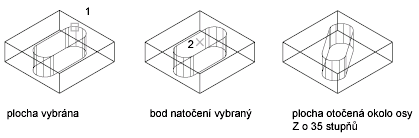
Stisknutím klávesy Enter po zobrazení hlavní výzvu možnosti Rotace zobrazíte následující výzvy. Zadáním bodu v hlavní výzvě přeskočíte výzvu k zadání prvního bodu:
- První bod na ose rotace. Slouží k nastavení prvního bodu na ose otáčení.
- Druhý bod na ose rotace. Slouží k nastavení druhého bodu na ose.
- Osa podle objektu
-
Zarovná osu otáčení s existujícím objektem. K zarovnání můžete vybrat následující objekty:
- Úsečka:Zarovná osu otáčení s vybranou úsečkou.
- Kružnice: Zarovná osu otáčení s 3D osou kružnice (kolmou k rovině, ve které kružnice leží, a procházející středem kružnice).
- Oblouk: Zarovná osu otáčení s 3D osou oblouku (kolmou na rovinu, ve které oblouk leží, a procházející středem oblouku).
- Elipsa: Zarovná osu otáčení s 3D osou elipsy (kolmou na rovinu, ve které elipsa leží, a procházející středem elipsy).
- 2D křivka: Provede zarovnání s 3D osou tvořenou počátečními a koncovými body křivky.
- 3D křivka: Provede zarovnání s 3D osou tvořenou počátečními a koncovými body křivky.
- Spline: Zarovná osu otáčení s 3D osou určenou počátečním a koncovým bodem spline.
- Pohled
-
Zarovná osu otáčení se směrem pohledu aktuálního výřezu.
- X osa, Y osa, Z osa
-
Zarovná osu rotace s osou (X, Y nebo Z), která prochází vybraným bodem.
- Počátek rotace
-
Nastaví bod rotace.
- Úhel rotace
-
Otočí objekt kolem vybrané osy o zadanou hodnotu od aktuální orientace.
- Reference
-
Určuje referenční úhel a nový úhel otočení.
- Referenční (počáteční) úhel. Nastaví počáteční bod pro úhel.
- Koncový úhel. Nastaví koncový bod pro úhel. Rozdíl mezi počátečním úhlem a koncovým úhlem pak tvoří vypočtený úhel otočení.
Plocha: Ekvidistanta
- Ekvid
-
Posune plochy stejně o zadanou vzdálenost nebo tak, aby procházely zadaným bodem. Kladná hodnota zvýší velikost nebo objem tělesa. Záporná hodnota sníží velikost nebo objem tělesa.
- Vyberte plochy (odsazení)
-
Určí plochy, které chcete odsadit.
Poznámka:Velikost otvorů uvnitř objektu tělesa, který je odsazen, se zmenší úměrně zvětšení objemu tělesa.
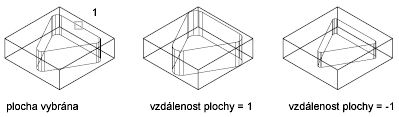
- Zadejte vzdálenost ekvidistanty. Určí kladnou hodnotu pro zvýšení velikosti tělesa nebo zápornou hodnotu pro snížení velikosti tělesa.
Plocha: Zešikmení
- Zešikmení
-
Zúží plochy na 3D tělese pod určeným úhlem. Otočení úhlu zúžení je určeno pořadím výběru výchozího a druhého bodu podél vybraného vektoru.
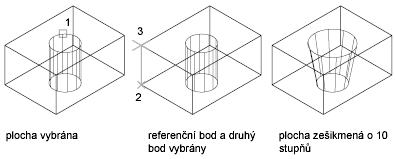
Kladný úhel plochu zúží, záporný úhel plochu rozšíří. Výchozí úhel 0 vysune plochu kolmo k její rovině. Všechny plochy ve výběrové množině jsou zešikmeny o stejný úhel.
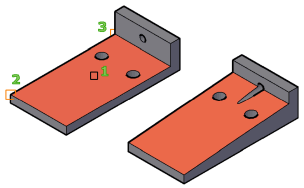
- Vyberte plochy (zešikmení)
-
Určí plochy, které mají být zešikmení, a poté nastaví sklon zešikmení.
- Základní bod. Nastaví první bod pro určení roviny.
- Jiný bod podél osy zešikmení. Nastaví orientaci osy, která určí směr zešikmení.
- Úhel zešikmení. Zadejte úhel mezi -90 a +90 stupni a nastavte sklon zešikmění od osy.
Plocha: Vymazat
- Vymazat
-
Vymaže nebo odstraní plochy, včetně zkosení a zaoblení.
Pomocí této možnosti můžete odstranit a později upravit zaoblené a zkosené hrany. Plochy nejsou vymazány, má-li to za následek neplatné 3D těleso.
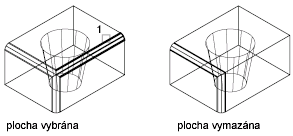
- Vyberte plochy (vymazat)
-
Určuje plochu, která má být odebrána. Plocha musí být v umístění, které lze po jejím odebrání vyplnit okolními plochami
Plocha: Kopie
- Kopie
-
Kopíruje plochy jako oblast nebo těleso. Pokud určíte dva body, příkaz OBJEDIT použije první bod jako referenční a umístí kopii relativně k tomuto referenčnímu bodu. Určíte-li jeden bod, zadaný obvykle jako souřadnice, a poté stisknete klávesu Enter, příkaz OBJEDIT použije souřadnici jako nové umístění.
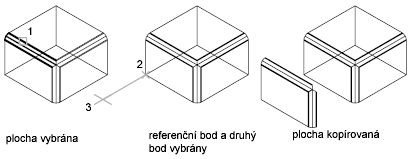
Vytvoří nový objekt s původní orientací a profilem na ploše. Výsledek lze použít jako referenci pro vytvořené nového 3D tělesa.
- Vyberte plochy (kopie)
-
Upřesní plochu, která má být kopírována.
- Základní bod nebo vzdálenost. Nastaví první bod pro určení vzdálenosti a směru pro umístění kopírované plochy (přesunutí).
- Druhý bod vzdálenosti. Nastaví druhý bod přemístění.
Plocha: Barva
- Barva
-
Změní barvu ploch.
Barevné plochy lze použít ke zvýraznění detailů ve složitém modelu 3D tělesa.
- Vyberte plochy (barva)
-
Určí plochy, které mají být upraveny. Zobrazí se dialog Výběr barvy.
Plocha: Materiál
- Materiál
-
Přiřadí materiál k vybraným plochám.
- Vyberte plochy (materiál)
-
Určí plochy, které mají být upraveny. Zobrazí se dialog Výběr barvy.
- Zadejte nový název materiálu. Zadejte název materiálu, který má být přiřazen k vybrané ploše. (Název materiálu lze nalézt po otevření okna Materiály a vybrání vzorku materiálu. Název se zobrazí v poli Název.)
- DleHlad. Přiřadí materiál na základě přiřazení hladiny.
Plocha: Zpět
Vrátí zpět akce až na začátek relace příkazu OBJEDIT.
Plocha: Konec
Ukončí režim editace ploch a zobrazí výzvu editace těles.
Hrana
Edituje objekty 3D těles pomocí změny barvy nebo kopírování jednotlivých hran.
Hrana: Kopie
Zkopíruje vybranou hranu na 3D tělese jako 2D oblouky, kruhy, elipsy, čáry nebo spline.
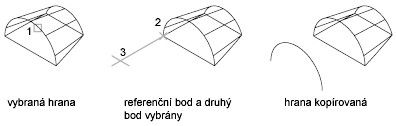
Zachová úhel hrany a umožní upravit, rozšířit a vytvořit novou geometrii na základě extrahované hrany.
Poskytuje způsob provádění úprav, rozšiřování a vytváření nových 3D těles na základě extrahované hrany.
- Vyberte hrany (kopie)
-
Určí hrany, které mají být kopírovány. Hranu vyberte podržením klávesy CTRL a kliknutím. Poté nastavte přemístění:
- Základní bod nebo vzdálenost. Nastaví první bod pro určení, kde bude nový objekt umístěn.
- Druhý bod vzdálenosti. Nastaví relativní směr a vzdálenost nového objektu.
- Zpět
-
Zruší výběr hran, které byly naposledy přidány do výběrové množiny. Zobrazí se předchozí výzva. Jestliže byly odstraněny všechny hrany, zobrazí se následující výzva:
- Odstraň
-
Odstraní dříve vybrané hrany z výběrové množiny. Znovu se zobrazí výzva.
- Přidat
-
Přidá hrany do výběrové množiny.
Hrana: Barva
Změní barvu jednotlivých hran objektu 3D tělesa.
- Vyberte hrany (barva)
-
Barevné hrany lze použít ke zvýraznění průsečíků, kolizí nebo kritických světlých vůlí.
Vyberte hranu podržením klávesy CTRL a kliknutím.
Hrana: Zpět
Vrátí zpět akce až na začátek relace příkazu OBJEDIT.
Hrana: Konec
Ukončí režim editace hran a zobrazí výzvu editace těles.
Těleso
Edituje celý objekt tělesa pomocí otisknutí jiné geometrie na těleso, rozdělení těles na jednotlivé objekty těles, vytvoření skořepiny, vyčištění nebo kontroly vybraného tělesa.
Těleso: Otisk
Otiskne objekt na vybrané těleso. Aby bylo otisknutí úspěšné, musí objekt, který má být otisknut, protínat jednu nebo více ploch vybraného tělesa. Otisk je omezen na následující objekty: oblouky, kružnice, úsečky, 2D a 3D křivky, elipsy, spline, oblasti, objemová tělesa a 3D tělesa.
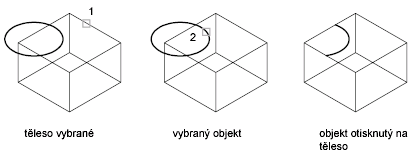
- Vyberte 3D těleso. Určí 3D těleso pro otisk.
- Vybrat objekt, který chcete otisknout. Určí objekt překrývající se s prvním výběrem.
- Vymazat zdrojový objekt. Určí, zda má být objekt pro otisk po dokončení operace odstraněn.
Těleso: Oddělit tělesa
Rozdělí objekty 3D tělesa s nesouvislými objemy (někdy nazývané také celky) na nezávislé objekty 3D těles. Spojením samostatných objektů těles pomocí operace sjednocení (SJEDNOCENÍ) mohou vniknout nesouvislé objemy.
Operace sjednocení nebo rozdíl může mít za následek vznik jednoho 3D tělesa sestávajícího z více než jednoho souvislého objemu. Tyto objemy lze rozdělit na nezávislá 3D tělesa.
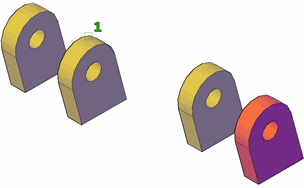
- Vyberte 3D těleso
-
Určí objekt 3D tělesa k rozdělení. Vyberte hranu podržením klávesy CTRL a kliknutím.
Těleso: Skořepina
Tato funkce vytváří dutý tenkostěnný útvar s definovanou tloušťkou stěny. Můžete zadat stejnou tloušťku stěny pro všechny plochy. Můžete také některé plochy vyjmout ze skořepiny, a to tak, že je vyberete. 3D těleso může mít pouze jednu skořepinu. Nové plochy se vytvoří odsazením existujících ploch mimo jejich původní polohy.
Před převedením 3D tělesa na skořepinu doporučujeme vytvořit kopii 3D tělesa. Tímto způsobem můžete v případě nutných větších změn použít původní verzi a převést ji na skořepinu znovu.
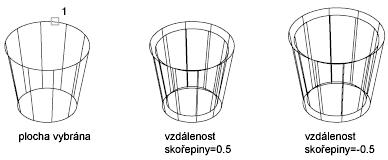
- Vyberte 3D těleso (skořepina)
-
Určí 3D těleso.
- Vyjměte plochy. Určuje podobjekty plochy, které mají být odebrány při vytvoření skořepiny objektu.
- Zpět. Vrátí zpět poslední akci.
- Přidat. Stisknutím klávesy Ctrl a kliknutím na hranu určete, které plochy chcete zachovat.
- Vše. Slouží k dočasnému výběru všech ploch pro odebrání. Pomocí možnosti Přidat pak můžete přidat plochy, které chcete zachovat.
- Zadejte tloušťku skořepiny
-
Nastaví velikost odsazení. Zadejte kladnou hodnotu pro vytvoření skořepiny na vnitřní straně tělesa. Zadejte zápornou hodnotu pro vytvoření skořepiny na vnější straně tělesa.
Těleso: Čistit
Odstraní společné hrany nebo vrcholy mající stejnou definici povrchu nebo křivky na straně hrany nebo vrcholu. Odstraní všechny přebytečné hrany, vrcholy a nepoužívanou geometrii. Neodebere otisknuté hrany.
Za neobvyklých podmínek tato možnost odebere společné hrany nebo vrcholy mající stejnou definici povrchu nebo křivky na libovolné straně hrany nebo vrcholu.
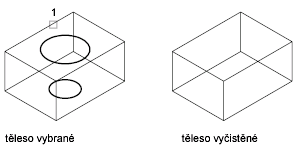
- Vyberte 3D těleso (čistit)
-
Určí objekt 3D tělesa, který chcete vyčistit.
Těleso: Kontrola
Ověří objekt 3D tělesa jako platné těleso bez ohledu na nastavení proměnné SOLIDCHECK.
- Vyberte 3D objekt (kontrola). Určí objekt 3D tělesa, který má být ověřen. Je-li objekt platný, zobrazí se následující výzva.
Tento objekt je platné těleso ShapeManager.
Tato možnost se používá jako odlaďovací nástroj k porovnávání fází vytváření vysoce složitého modelu 3D tělesa.
Těleso: Zpět
Vrátí zpět akce editování tělesa.
Těleso: Konec
Ukončí režim editace ploch a zobrazí výzvu editace těles.
Zpět
Vrátí zpět akce editování tělesa.
Konec
Ukončí příkaz OBJEDIT.